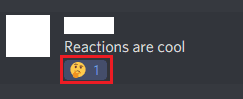Discord är designad som en kommunikationsapp för spelare. Röstchattkanalerna är en stor del av den funktionaliteten som specifikt möjliggör kommunikation i spelet. Textchattkanalerna är den andra nyckeldelen av kommunikation över Discord.
Textbaserad kommunikation är bra eftersom du inte nödvändigtvis behöver vara tillgänglig samtidigt som de du pratar och planerar med. Det finns gott om användningsfall för textkanalerna, från memes till långa diskussioner. Ibland kanske du vill svara eller bekräfta ett meddelande utan att faktiskt skicka ett fullständigt meddelande själv. Hjälpsamt låter Discord dig göra det med funktionen "Reaktion".
Reaktioner är bara emoji som du kan sätta bredvid vilket inlägg som helst. För att reagera på ett meddelande med en emoji, för muspekaren över meddelandet du vill reagera på och klicka sedan på smileyen med en plusikon märkt "Lägg till reaktion" längst till höger.

Att välja en emoji
När du har klickat på "Lägg till reaktion" visas en popup för emojiväljare, som låter dig välja vilken emoji du vill använda för att reagera med bara genom att klicka på dem. Emojilistan har först en "Använd ofta"-sektion så att du enkelt kan komma åt emoji som du använder regelbundet. Nästa är den anpassade emojin för alla servrar som du är medlem i, i den ordning som de är listade i din serverlista. Om meddelandet du reagerar på finns på en server med anpassade emoji, kommer du att kunna använda dem att reagera med. Du kan inte använda emoji från andra servrar om du inte betalar för Discord Nitro, om du inte kan använda en emoji blir den nedtonad.
Under alla anpassade emojier finns standard Discord-emoji som fungerar överallt. Textrutan överst i emojiväljaren är en sökfält, den söker bara efter emoji som du faktiskt kan reagera med. Du kan också bläddra igenom listan över servrar och klasser av emoji till vänster om emojiväljaren för att snabbt hoppa till det avsnitt du vill ha.
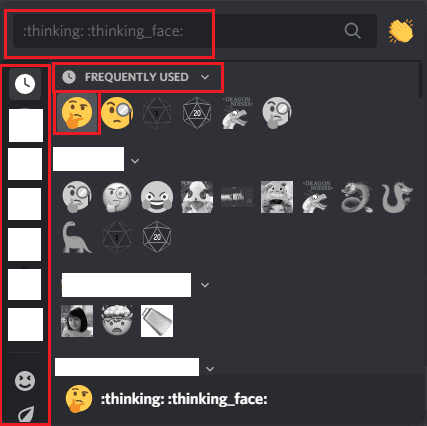
Om någon redan har reagerat med en emoji som du vill reagera med kan du bara klicka på den under kommentaren, siffran bredvid ökar med en. om du håller musen över en reaktion kan du se personerna som har reagerat med den.
Tips: Detta fungerar till och med för emoji som du normalt inte skulle ha tillgång till, till exempel de från en annan server, så länge som personen som först reagerar med den har möjlighet att göra det.